Philips PPF685: 12 Телефонные
12 Телефонные: Philips PPF685
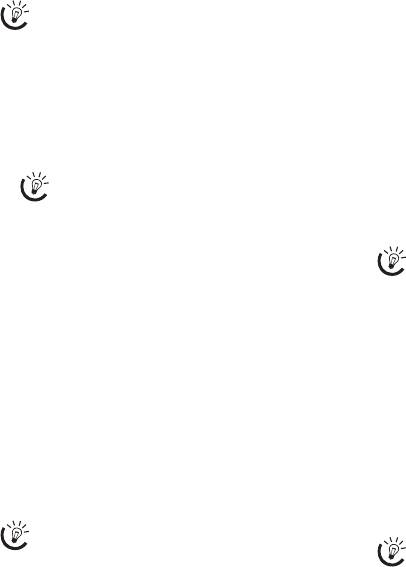
Подключение к DSL
12 Телефонные
Если вы используете модем DSL: Подключайте
аппарат после модема. Более подробные сведения
линии и
приведены в руководстве на систему DSL.
дополнительные
Подключение ISDN
Более подробная информация о подключениях ISDN
устройства
приведена в руководстве, прилагаемом к адаптеру
терминала или к маршрутизатору вызова.
Настройка телефонных линий и
Голосовая почта
Вы не можете одновременно использовать функции
служб
автоответчика с вашим провайдером телефонной
связи (= голосовой почтовый ящик) и принимать
Мини АТС
факсы на ваших устройствах. Отключите функцию
Мини АТС
Телефонные коммутаторы мини АТС (PABX) обычно
почтового ящика в вашем телефонном подключении
установлены во многих офисах и учреждениях. Для
или настройте на вашем аппарате число звонков для
выхода из сети мини АТС в телефонную сеть общего
коммутатора факса меньше, чем
5 (смотрите также
пользования (PSTN) вы должны набрать в номере код
раздел Настройка коммутатора факса, Страница 39).
доступа к внешней линии.
Когда коммутатор факса начнет обрабатывать вызов,
Внешнее устройство не является внешней линией
голосовой почтовый ящик провайдера не запустится.
Дополнительный телефон, подключенный к
Обращайтесь в телефонную компанию за более
разъему телефона вашего аппарата, не является
подробной информацией.
внешней линией.
1 Нажмите кнопку OK, 96 и OK.
Регистрация и отмена
2 Во многих странах вы можете настроить режим
либо импульсного набора номера, либо тональный
регистрации дополнительных
режим набора номера (тона DTMF). Используйте
беспроводных телефонов
клавишу [ для выбора нужного режима набора
Настройка беспроводного телефона
номера.
Обычно ваш беспроводный телефон уже
Используйте импульсный набор номера
зарегистрирован на вашем аппарате на заводе. В
только в том случае, если в вашей линии не
начальном режиме, нажмите кнопку OK. На дисплее
действует тональный набор номера.
будет показано, на каком базовом блоке и под каким
номером зарегистрирован беспроводный телефон.
3 Подтвердите выбор с помощью OK.
Не зарегистрированные беспроводные телефоны
Если вы приобрели модель с несколькими
4 Используйте клавишу [ для настройки того, что
беспроводными телефонами, то только один из
ваш аппарат подключен к мини АТС.
них зарегистрирован на вашем аппарате на
5 Подтвердите выбор с помощью OK.
заводе. Вставьте батарейки, как описано выше, и
6 Настройка доступа из сети мини АТС:
зарегистрируйте ваши беспроводные телефоны
Введите код доступа внешней линии, который
на аппарате (смотрите также раздел
позволяет выйти в телефонную коммутируемую
"Подключение телефона и дополнительных
сеть общего пользования. Обычно это 0.
устройств", страница 44).
Дополнительные беспроводные телефоны
7 После завершения ввода аппарат проверит доступ
Вы можете зарегистрировать на аппарате до пяти
к линии. Подтвердите выбор с помощью OK.
беспроводных телефонных трубок. Используйте в
8 Аппарат проверяет, может ли он установить
качестве дополнительных телефонов только
соединение с телефонной коммутируемой сетью
оригинальные беспроводные телефоны, так как они
общего пользования. Если он не сможет
обеспечивают оптимальное использование всех
установить соединение, то он вновь запросит код
функций. Вы можете заказать оригинальные
доступа.
беспроводные телефоны в нашей службе заказов или
Код ошибки доступа к внешней линии
в специализированных магазинах.
В редких случаях код доступа к внешней линии
Совместимость с GAP
может быть другой цифрой или двухзначным
Дополнительный беспроводный телефон
числом. Для старых телефонных систем кодом
должен быть совместим со стандартом GAP.
доступа к внешней линии может быть R (=
флэш). Нажмите кнопку R для ввода этого кода
доступа внешней линии. Если подключение к
телефонной коммутируемой сети общего
пользования невозможно, то обращайтесь к
провайдеру ваших телефонной системы.
44
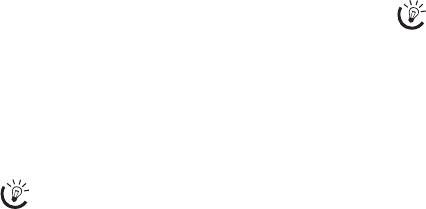
Регистрация беспроводного телефона
9 С помощью [ выберите, регистрацию какого
Регистрация беспроводного телефона
беспроводного телефона надо отменить.
Для регистрации беспроводного телефона вы должны
перевести беспроводный телефон и затем ваш
10 Подтвердите выбор с помощью OK.
аппарат (= базовая станция) в режим регистрации.
11 Подтвердите отмену регистрации с помощью ô
1 Нажмите кнопку [, и с помощью [ выберите
Yes. Подсоединение к аппарату будет отменено.
SETTINGS.
Регистрация беспроводного телефона с
2 Подтвердите с помощью OK.
другими устройствами
3 Прокрутите до указанного пункта с помощью
Вы можете зарегистрировать беспроводный телефон
клавиш [
ADVANCED SET..
на четырех различных устройствах (= базовые
4 Подтвердите с помощью OK.
станции).
5 Выберите указанный далее пункт с помощью
На аппарате
кнопок [
SET HANDSET.
1 Зарегистрируйте беспроводный телефон на
6 Подтвердите с помощью OK.
первом устройстве, как описано выше.
7 Выберите указанный далее пункт с помощью
2 Нажмите кнопку OK, 82 и OK на следующем
кнопок [
REGISTRATION.
аппарате.
8 Подтвердите с помощью OK.
3 Подтвердите настроенный код PIN (
0000) или
введите новый PIN-код.
9 Подтвердите с помощью ô
Yes. Беспроводный
телефон переходит в режим регистрации.
Рin-код может совпадать с pin-кодом первого
устройства.
10 Нажмите кнопку OK, 82 и OK на аппарате
4 Подтвердите с помощью OK.
11 Подтвердите настроенный код PIN (
0000) с
помощью OK.
На беспроводном телефоне
Беспроводный телефон автоматически
5 Нажмите кнопку [, и с помощью [ выберите
регистрируется. Этот процесс может занять несколько
SETTINGS.
минут. Затем на дисплее беспроводного телефона
6 Подтвердите с помощью OK.
будет показан номер, под которым он
зарегистрирован на аппарате.
7 Прокрутите до указанного пункта с помощью
Регистрация других беспроводных телефонов
клавиш [
ADVANCED SET..
Таким же образом вы можете зарегистрировать
8 Подтвердите с помощью OK.
на вашем аппарате другие беспроводные
телефоны. Если у вас возникнут затруднения с
9 Выберите указанный далее пункт с помощью
регистрацией, то отмените регистрацию всех
кнопок [
SET HANDSET.
беспроводных телефонов и затем заново
10 Подтвердите с помощью OK.
зарегистрируйте их по отдельности.
11 Выберите указанный далее пункт с помощью
Отмена регистрации беспроводного
кнопок [
PERSON.REGISTR.
телефона
12 Подтвердите с помощью OK.
На аппарате
13 Выберите следующее устройство (= базовая
1 Нажмите кнопку OK, 83 и OK.
станция) с помощью [.
2 С помощью [ выберите, регистрацию какого
14 Подтвердите с помощью OK.
беспроводного телефона надо отменить.
15 Подтвердите имя базовой станции или введите
3 Подтвердите с помощью OK. Аппарат
новое имя.
отключается от этого беспроводного телефона.
16 Подтвердите с помощью OK.
На беспроводном телефоне
17 Введите тот же самый pin-код, который вы вводили
на другом устройстве.
1 Нажмите кнопку [, и с помощью [ выберите
SETTINGS.
18 Подтвердите с помощью OK.
2 Подтвердите с помощью OK.
19 С помощью [ выберите номер, под которым вы
желаете зарегистрировать беспроводный телефон
3 Прокрутите до указанного пункта с помощью
на устройстве.
клавиш [
ADVANCED SET..
20 Подтвердите с помощью OK.
4 Подтвердите с помощью OK.
5 Выберите указанный далее пункт с помощью
кнопок [
SET BASE.
6 Подтвердите с помощью OK.
7 Выберите указанный далее пункт с помощью
кнопок [
DELETE HANDSET.
8 Подтвердите с помощью OK.
45
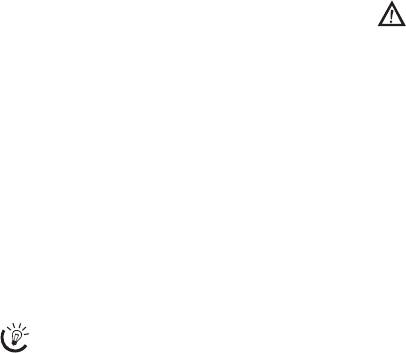
Настройка предпочтительной базовой
Использование дополнительных
станции
Предпочтительная базовая станция
телефонов (Easylink)
С помощью этой функции вы можете указать, какое
Easylink
устройство (= базовая станция) следует использовать
С помощью функции Easylink вы можете управлять
для выполнения телефонных звонков, если вы
вашим аппаратом с дополнительных телефонов. Для
зарегистрировали ваш беспроводный телефон на
работы с этой функцией дополнительные телефоны
нескольких устройствах. Если вы выберите
AUTO, то
должны быть настроены на работу в режиме
беспроводный телефон автоматически соединится с
тонального многочастотного набора номера (тоны
устройством, находящимся на расстоянии доступа.
DTMF); смотрите ваше руководство пользователя
дополнительного телефона.
1 Нажмите кнопку [, и с помощью [ выберите
SETTINGS.
Запуск приема факса
2 Подтвердите с помощью OK.
Если вы подняли трубку факс-аппарата и услышали в
3 Прокрутите до указанного пункта с помощью
трубке факсовое сообщение (свист или тишину), то
клавиш [
ADVANCED SET..
вы можете запустить прием факса нажатием кнопки
*5 на дополнительном телефоне или клавиши
4 Подтвердите с помощью OK.
START на аппарате.
5 Выберите указанный далее пункт с помощью
кнопок [
SET HANDSET.
Перехват линии
6 Подтвердите с помощью OK.
Если вы подняли трубку на дополнительном
телефоне, а факс-аппарат при этом продолжает
7 Выберите указанный далее пункт с помощью
звонить или пытается принять факс, то вы можете
кнопок [
BASE PRIORITY.
отключить факс-аппарат от линии. Нажмите кнопку
8 Подтвердите с помощью OK.
** на дополнительном телефоне.
9 Нажмите кнопку õ
EDIT ENTRY.
Изменение кодов
10 С помощью [ выберите устройство, которому вы
Коды Easylink
желаете присвоить приоритет, или выберите
Изменяйте коды только в случае крайней
автоматическую настройку.
необходимости. Коды должны начинаться на
символ * или # и должны быть различными.
11 Подтвердите с помощью OK.
1 Нажмите кнопку OK, 54 и OK.
2 Введите новый код для запуска приема факса.
Подключение дополнительных
3 Подтвердите выбор с помощью OK.
устройств
Дополнительные устройства
4 Введите новый код для перехвата линии с
Вы можете подключить к вашей телефонной линии
дополнительного телефона.
другие устройства, например, автоответчики, модемы
5 Подтвердите выбор с помощью OK.
или платные таксофоны
Подключение к аппарату
Подключение к аппарату
Вы можете подключить дополнительные устройства
непосредственно к вашему факс-аппарату.
Подключите телефонный шнур от периферийного
устройства к разъему EXT (разъем типа RJ-11) вашего
аппарата.
Последовательное подключение
Мы рекомендуем подключать дополнительные
устройства непосредственно к аппарату, так как
это позволяет работать коммутатору факса, он
будет управлять доступом к дополнительным
устройствам.
Подключение к телефонной линии
Порядок подключения
Для правильной работы коммутатора факса аппарат
должен быть первым в цепочке устройств,
подключенных к телефонной розетке. Всегда
соблюдайте правильный порядок подключения.
46


